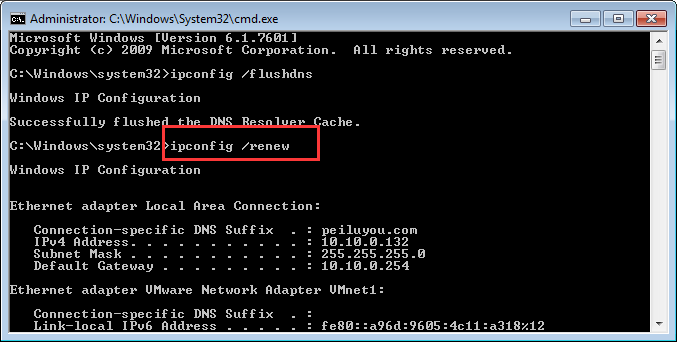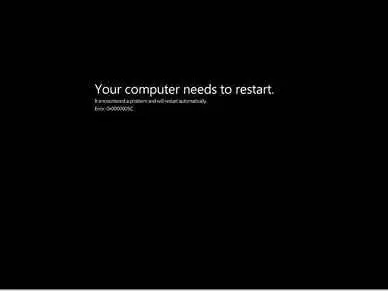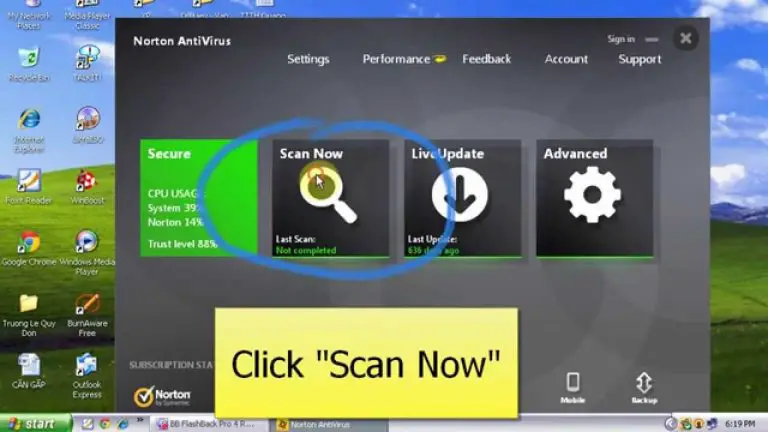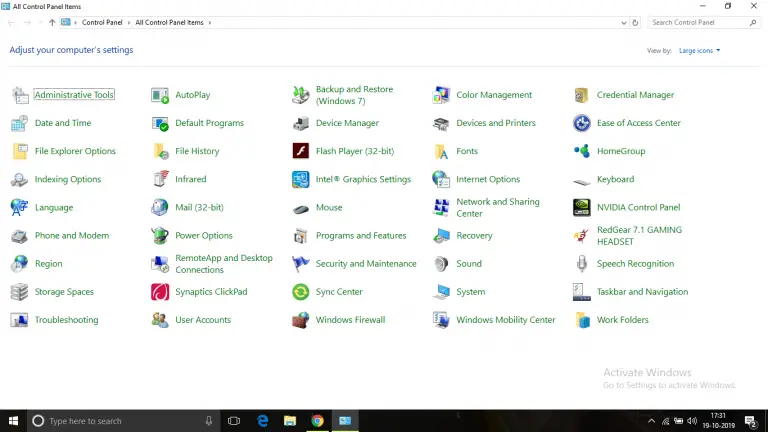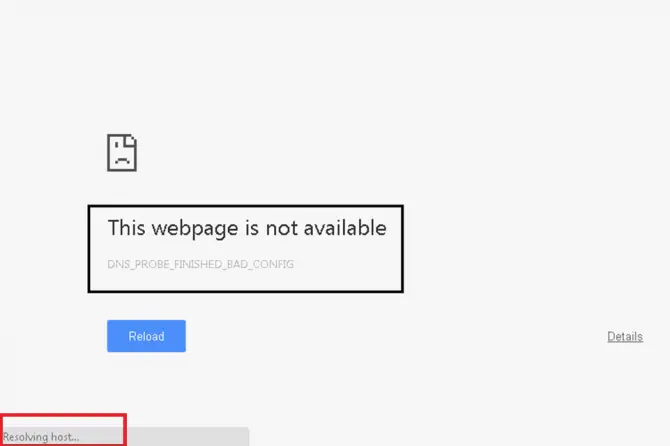修復找不到DNS地址的錯誤 [5種方法]
互聯網已經成為我們這一代人的日常生活需要。當出現一些錯誤並阻止我們使用互聯網時,情況變得非常煩人。在這篇文章中,我們將研究一個這樣的問題。
因為它是已知的找不到DNS地址錯誤。我們將簡要介紹一下此問題以及解決該問題的前5個解決方案。讓我們開始。
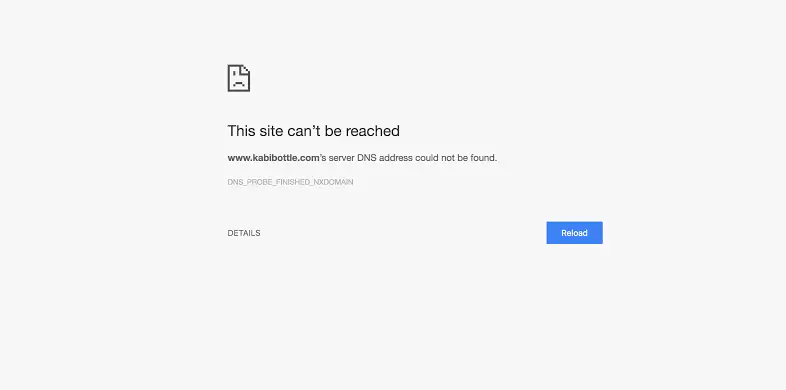
關於問題:找不到DNS地址
如果我們從基礎開始,那麼域名系統(DNS)就像Internet的電話簿一樣。用戶通過諸如indiatimes.com,wwe.com等域名在線訪問信息。Internet 瀏覽器通過Internet協議(IP)地址進行交互。DNS將域名轉換為IP地址,以便瀏覽器可以加載Internet資源。Google Chrome瀏覽器是一種免費的開放源代碼網絡瀏覽器,也是最流行的選項之一。我們幾乎每天都會出於必要目的使用Chrome。但是,在使用它時,用戶有時會在嘗試訪問網站時遇到問題。發生這種情況時,屏幕上會顯示一條錯誤消息,通知您找不到服務器DNS地址。如郵件中所述,DNS(域名系統)地址存在問題,Chrome無法找到它。
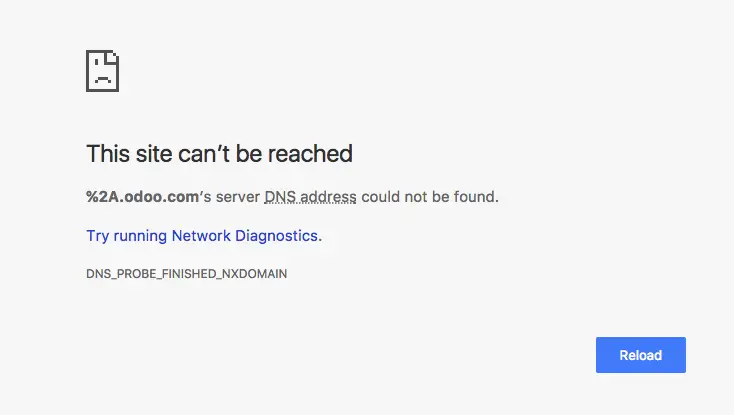
為什麼找不到DNS地址會發生問題?
作為Google Chrome的活躍用戶,您一定在通過Internet進行瀏覽時遇到了找不到DNS地址的錯誤。您不必擔心,因為這是域名服務器(DNS)不可用時發生的非常常見的錯誤。當我們訪問任何網站時,在後端發生的第一件事就是瀏覽器聯繫DNS服務器。但是,有時此DNS查找可能失敗,因此導致此錯誤。這些信息足以為您理解此錯誤。現在,我們將進一步解決。
找不到5種修復DNS地址的方法
我將介紹解決問題的5大解決方案。這些都是經過長期研究後收集的,您可以盲目地信任它們。您不必全部使用它們。只是一個接一個地經歷它們,直到找到適合您的一個。只需按照簡單的步驟進行操作,您就可以擺脫屏幕上未找到的DNS地址錯誤消息。
1.清理Chrome的主機緩存
當Chrome或其他瀏覽器的主機緩存損壞或太滿時,您可能無法服務任何網站。這是“找不到DNS地址”問題的非常普遍的原因。請按照以下步驟以解決這種情況下的問題:
步驟1:啟動Chrome,然後 在地址欄中輸入chrome:// net-internals /#dns,按鍵盤上的Enter鍵,然後單擊“清除主機緩存” 按鈕。
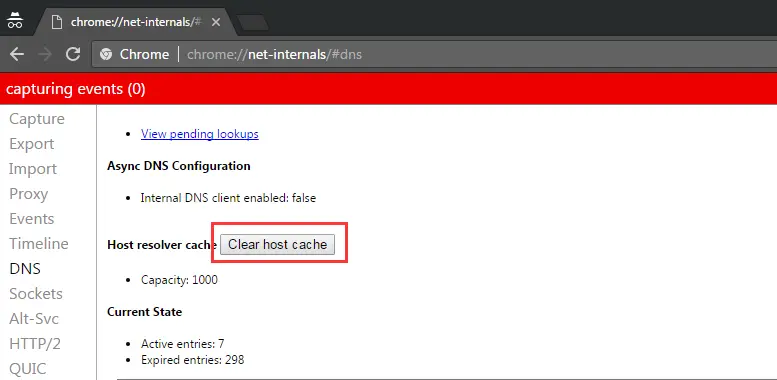
步驟2: 關閉Chrome,然後重新啟動。現在檢查問題是否解決。
2.更改DNS服務器設置
如果DNS服務器設置配置不正確,您將無法訪問Internet。因此,我們必須將它們配置為首選值。這也是解決問題的最可行的解決方案。請執行以下步驟以解決問題:
步驟1:同時按住鍵盤上的Windows + R鍵以觸發“運行”對話框。然後在其中鍵入控制面板,然後按Enter。
步驟2:現在,在“控制面板”中,轉到“查看 依據”小節,然後選擇“小圖標”。
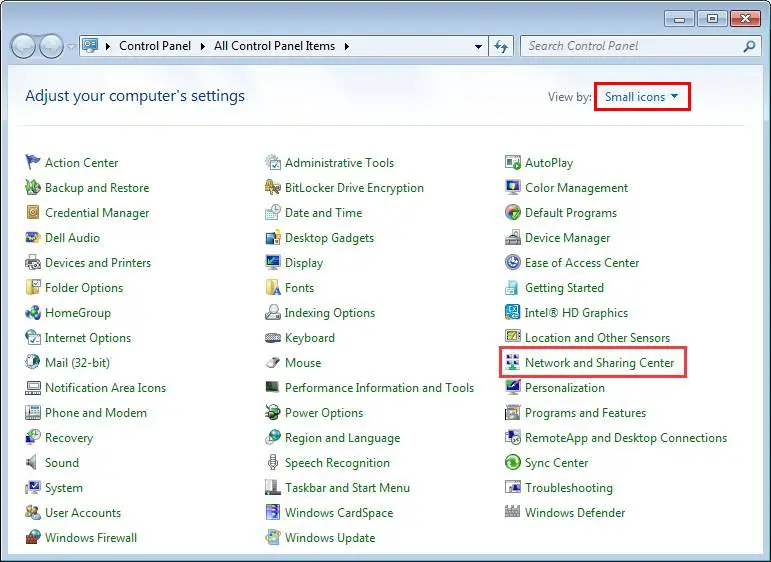
步驟3:接下來,點擊“網絡和共享中心”。
步驟4:然後,單擊“更改適配器設置”。現在, 用鼠標右鍵單擊該連接圖標(或局域網或無線網絡連接),然後單擊屬性。
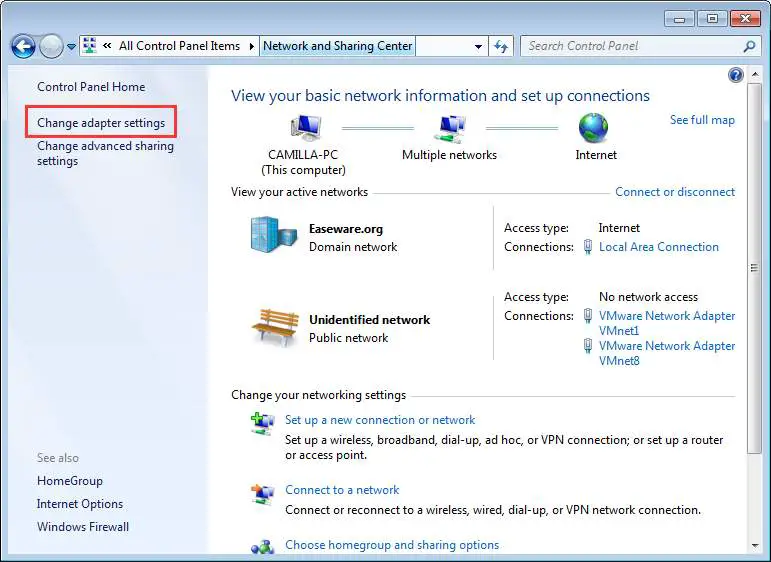
步驟5:單擊Internet協議版本4(TCP / IPv4),然後單擊屬性。
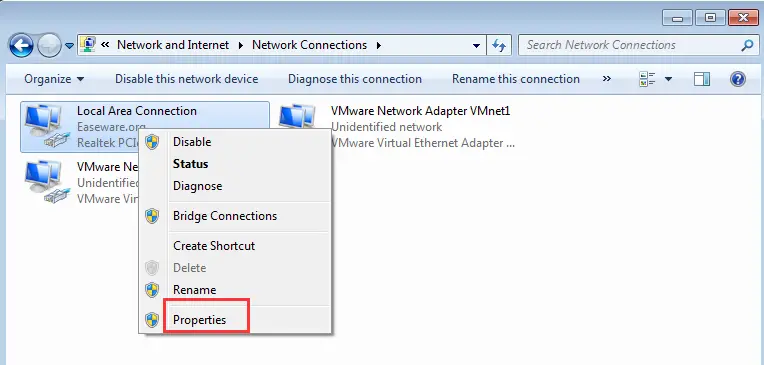
步驟6:切換到“常規”選項卡,然後根據是否已選擇“自動獲取DNS服務器地址”來執行以下任一操作。任何一個:
- 如果尚未選擇“自動獲取DNS服務器地址”,請選擇它,然後單擊“確定”。
- 如果已經選擇了自動獲取DNS服務器地址,則選擇改為使用以下DNS服務器地址 ,然後輸入以下服務器地址並單擊確定。
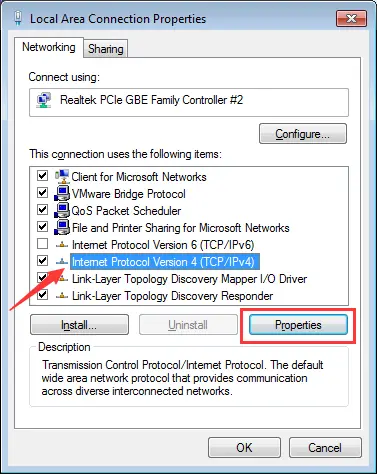
首選DNS服務器:8.8.8.8
備用DNS服務器:8.8.4.4
現在啟動Chrome,看看問題是否解決。
3.清除“ etc”文件夾
這是最簡單的方法,但是也可以解決“找不到DNS地址”錯誤。您可以嘗試一下。跟著這些步驟:
步驟1:打開文件資源管理器,然後轉到C:WindowsSystem32driversetc。
步驟2: 刪除此處顯示的所有文件。
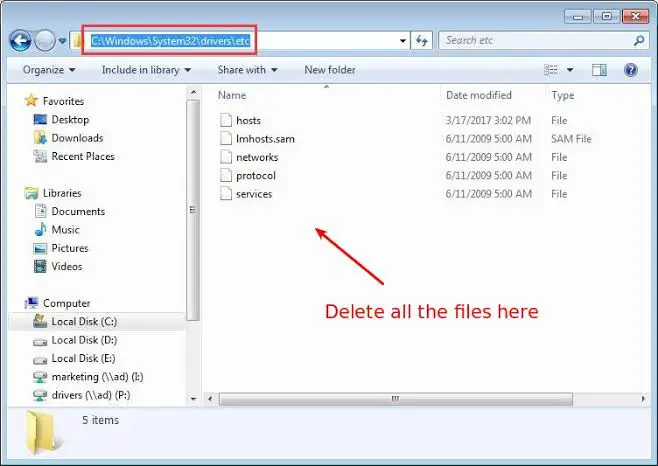
現在,通過啟動Chrome瀏覽器檢查問題是否解決。
4.更新網絡適配器驅動程序
過時,配置錯誤或損壞的網絡適配器驅動程序也會導致“找不到DNS地址”錯誤。為了修復它,您必須更新您的網絡適配器驅動程序。有兩種方法可以對其進行手動或通過第三方Driver Updater軟件進行更新。請按照下列步驟以手動更新驅動程序:
步驟1:按鍵盤上的Windows + X 鍵訪問“高級用戶”菜單並啟動“設備管理器”。
步驟2:現在,展開網絡適配器。
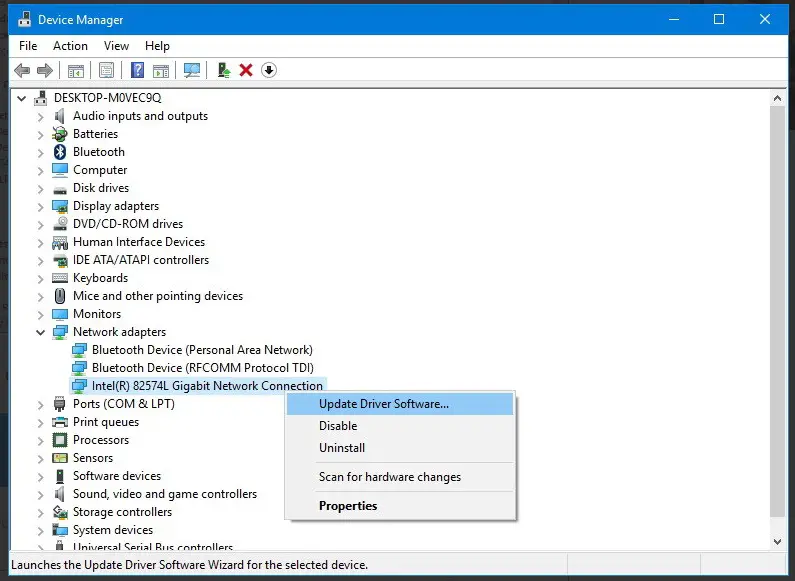
步驟3:選擇適配器的名稱,右鍵單擊它,然後單擊“更新驅動程序軟件”。
步驟4:接下來,單擊自動搜索更新的驅動程序軟件 選項。
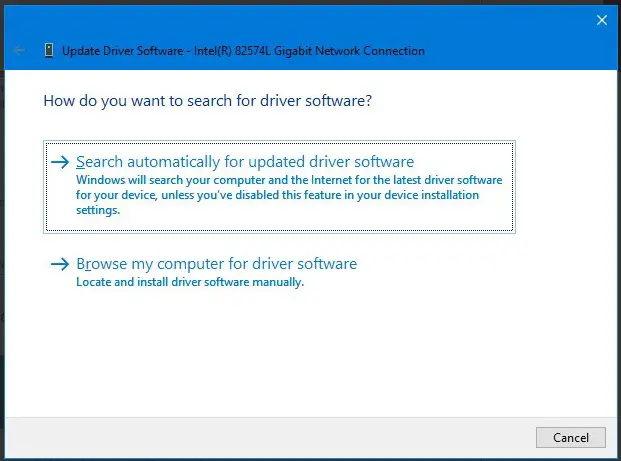
步驟5:按照屏幕上顯示的說明進行操作,並更新驅動程序。
成功更新後,請檢查您的問題是否已解決。
5.使用命令提示符
這是解決這個問題的最終方法。您可以在某些命令的幫助下使用命令提示符來更新和刷新DNS。這將為您解決問題。請按照以下步驟操作,以解決“找不到DNS地址”問題:
步驟1:同時按住鍵盤上的Windows + R鍵以觸發“運行”對話框。然後 在其中鍵入cmd,然後同時按Ctrl + Shift + Enter。這將以管理員身份啟動命令提示符。
注意:如果僅單擊Enter,則不會以管理員身份啟動命令提示符。
步驟2:現在在“命令提示符”中鍵入以下命令,並在每個命令後按Enter:
1. ipconfig /flushdns
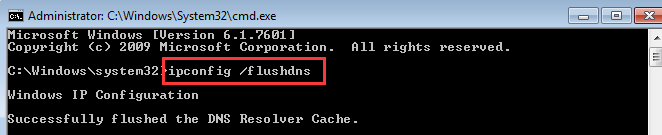
2. ipconfig /renew
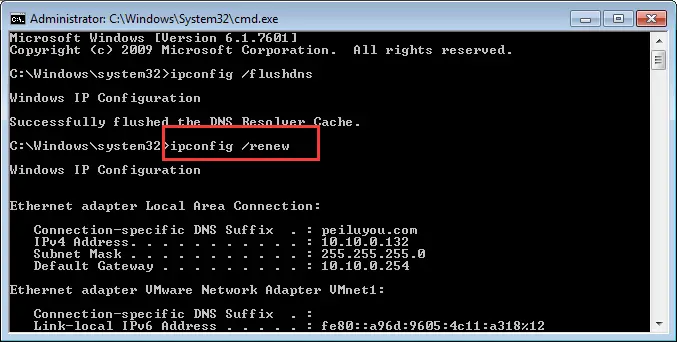
3. ipconfig /registerdns
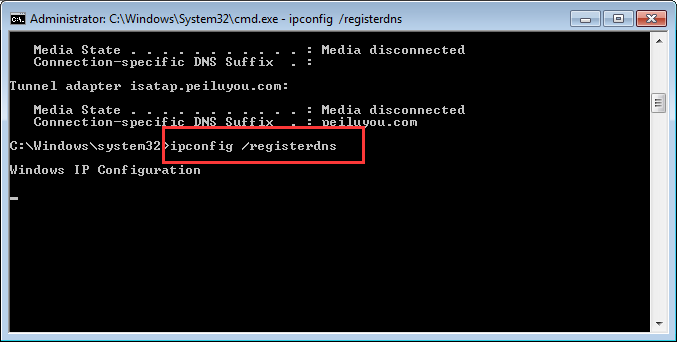
步驟3: 重新啟動計算機。現在檢查問題是否消失。
最後的話
這些是解決“找不到DNS地址”問題的前5個解決方案。希望您不再受此困擾。萬一您仍在痛苦中,可以嘗試使用VPN,重新安裝Chrome或最終重置系統。